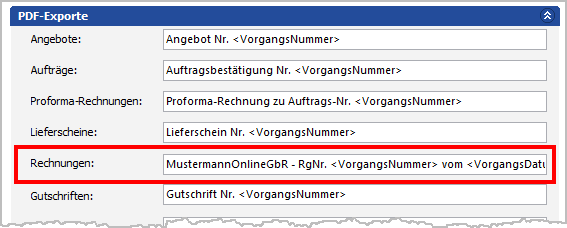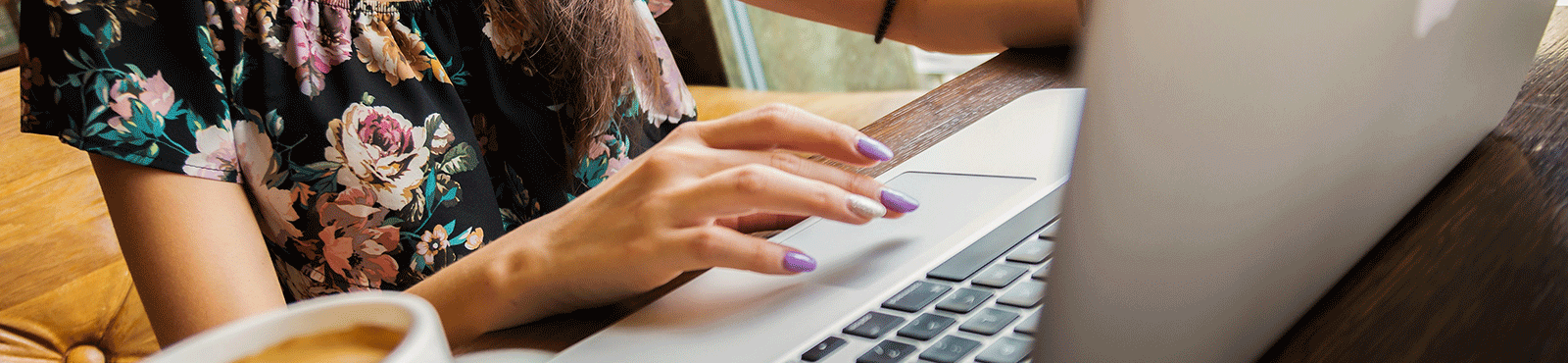[/one_third][two_third_last]
[/one_third][two_third_last]
In unseren Crashkursen „Rechnung, Buchführung und Steuern“ plaudern erfahrene Experten und Praktiker aus dem Nähkästchen. Eine von ihnen ist Steuerberaterin Sandra Bies: Sie bietet ihre Seminare im süddeutschen Raum an – insbesondere in Augsburg und München.
Im Mittelpunkt der Buchführungs-Seminare und Software-Schulungen stehen nicht nur Orientierungs- und Fachwissen: Besonders beliebt sind ihre Praxistipps, mit denen sich die laufenden Büroarbeiten einfacher und schneller erledigen lassen. Wie zum Beispiel mit dem elektronischen Versand von Angeboten, Rechnungen und anderen Vorgangsdokumenten.[/two_third_last]
„Immer mehr Unternehmen nutzen die ebenso praktische wie kostengünstige Möglichkeit, Angebote, Rechnungen, Aufträge und andere Geschäftskorrespondenz elektronisch an Kunden und Interessenten zu schicken. Meistens erfolgt der Versand im PDF-Format per E-Mail, gelegentlich auch per Download-Link oder via Online-Poststelle.
In allen Druck- und Ausgabedialogen von WISO MeinBüro finden Sie daher den Button „PDF-Export“. Auch der E-Mailversand setzt auf Dateianhänge im PDF-Format. So weit, so bekannt. Was viele Anwender jedoch nicht wissen: Die standardmäßig vergebenen PDF-Dateinamen lassen sich gezielt an die eigene betriebliche Praxis anpassen:
Angenommen, der Standard-Dateiname beim Rechnungsversand („Rechnung Nr. 47110816“) ist Ihnen und / oder Ihren Rechnungsempfängern zu wenig aussagekräftig. Dann machen Sie daraus im Handumdrehen eine „sprechende“ Dokumentenbezeichnung. Den dazugehörigen Einstellungen-Dialog finden Sie unter „Stammdaten“ – „Meine Firma“ – „Ausgabeoptionen“ im Abschnitt „PDF-Exporte“. Dort können Sie die Dateinamen-Vorgaben sogar gezielt nach den verfügbaren Vorgangsarten ändern. Gleichbleibende Text-Bestandteile können dabei ganz bequem mit „Variablen“ (wie Vorgangsdatum und Vorgangsnummer) kombiniert werden. Die verfügbaren Platzhalter tragen Sie per Mausklick auf das Drop-down-Menü „Variable einfügen“ ein:
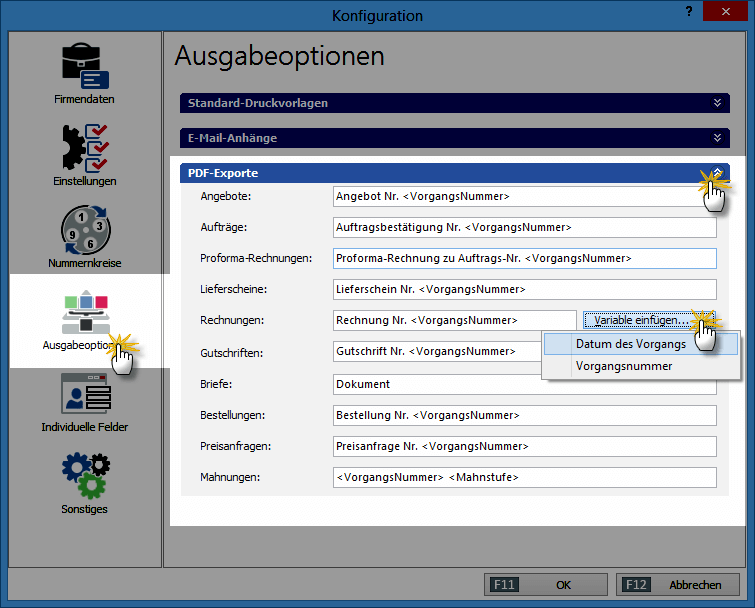
Aus dem wenig aussagekräftigen Dateinamen „Rechnung Nr. 47110816“ wird so zum Beispiel „MustermannOnlineGbR – RgNr. 47110816 vom 25.01.2016“: